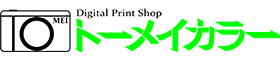インターネットからプリント注文
自宅や会社から、お店じゃなくてもデジカメ・スマホプリントのご注文ができます。深夜でも早朝でもお客様の自由な時間にご注文できます。ご注文後は店頭にお受取りにご来店いただくだけです。当店お近くのお客様(半径2km圏内程度)でしたら、直接配達もいたします。遠方のお客様はクリックポストにて配送いたします。
店頭受取り・配送・直接配達が選択でき、決済方法も現金・後払い・銀行振込が選べます。
こちらからご注文画面に進めます。始めてご利用の方は、会員登録(無料)が必要です。
会員登録を希望しない方はこちらをご利用ください。
会員登録をしない場合は少し手間がかかります。
どちらもアプリのインストールは必要ありませんので、そのままご注文いただけます。
プリントご注文方法(会員登録要)
デジカメプリントインターネットで簡単注文!!から「今すぐ会員登録」をクリックして必要事項を入力して会員登録をし、ログインしてください。
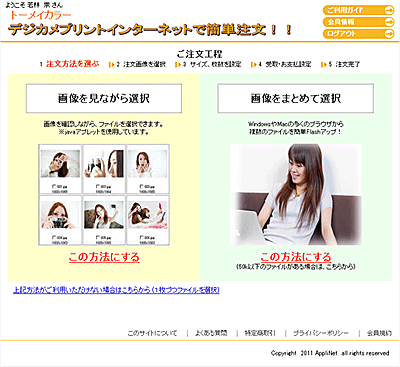
注文方法を選択してください。「画像を見ながら選択」は画像を確認しながら注文する画像を選択できます。「画像をまとめて選択」は、画像の場所がわかっている場合は便利です。
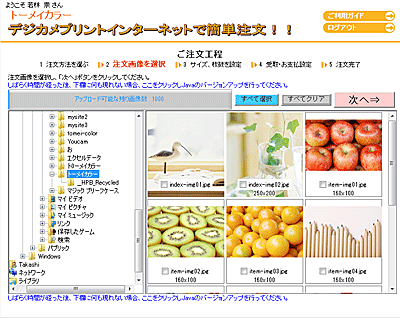
画像を見ながら選択は、画像の入っているフォルダを選び、注文したい画像にチェックを入れてください。ファイル名に色がついたものが選択画像です。注文画像が決まったら、「次へ」をクリックしてください画像のアップロードが開始されます。ファイル容量や通信環境によりアップロード時間が掛かる場合がありますが、アップロード終了までお待ちください。アップロードが終了すると自動的に次の画面になります。
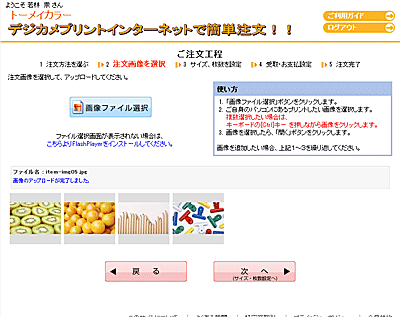
画像をまとめて選択の場合「画像ファイル選択」を押してプリントしたい画像を選択してください。複数選択する場合は[Ctrl]キーを押しなが選択してください。画像の選択が完了したら開くボタンをクリックしてください。開くボタンを押すとアップロードが始まります。画像を追加したい場合は繰り返してください。アップロードが終わったら次へを押してください。
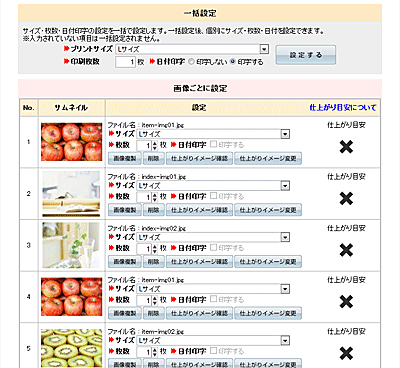
注文したいサイズと枚数を入力してください。同じサイズ・同じ枚数プリントする場合は、上部の一括設定で設定してください。
選択画像が不要な場合は「削除」を、同じ画像を別のサイズで注文する場合は「画像複製」を押してください。部分的に拡大したい場合は「仕上がりイメージ変更」を押してください。全ての操作が終わったら「次へ」をクリックしてください。
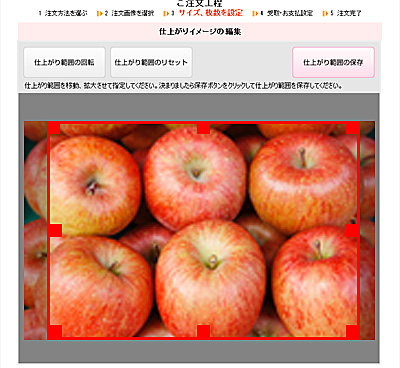
仕上がりイメージの編集
赤い四角の部分でトリミングしたい部分に合わせて調整してください。調整が終わりましたら仕上がり範囲の保存を押して元の画面に戻ります。トリミング操作をした画像は、ファイル名の隣に【仕上がり変更】とあります。トリミングによってプリントの仕上がり状態が変化します。仕上がり目安◎○△×を参考にしてください。
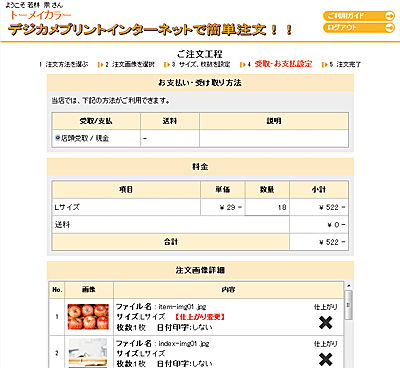
受取り・お支払い設定
受取支払い方法を選択してください。ご注文内容の確認をしましたら、注文を確定するをクリックしてください。
クレジット決済の方は、引き続き決済処理の画面に行きます。【決済画面を表示】をクリックして入力画面を表示し、クレジットカードの各種情報を入力してください。
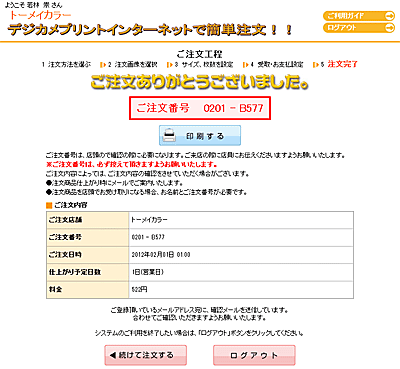
ご注文番号確認
注文受付完了のメールが届きます。念の為注文番号を控え、プリント完了メールが着きましたら、ご来店ください。
プリントご注文方法(会員登録不要選択可)
まずは、ご注文サイトへ行きます。
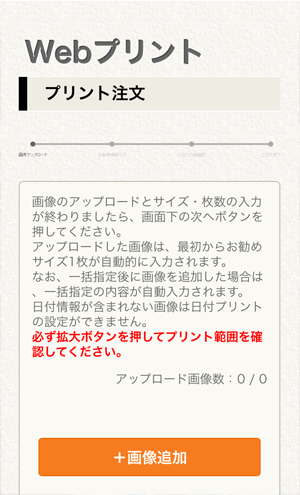
【+画像追加】ボタンをタップしてスマートフォンの写真フォルダに行きます。
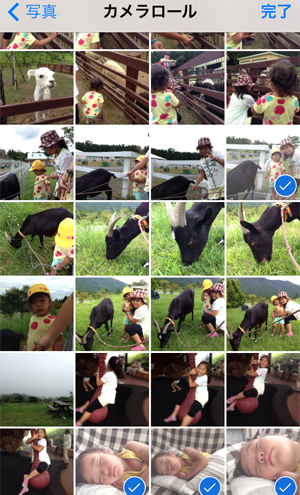
注文したい写真のフォルダを開き、プリントする写真を選択し、完了します。
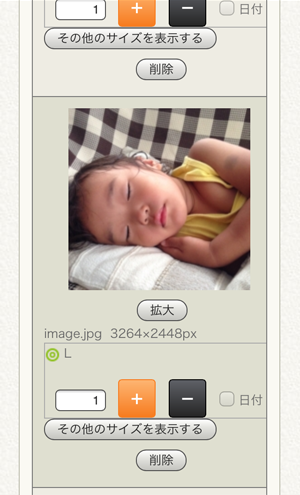
アップロード完了後サイズや枚数の指定をしてください。完了したら次へをタップしてください。
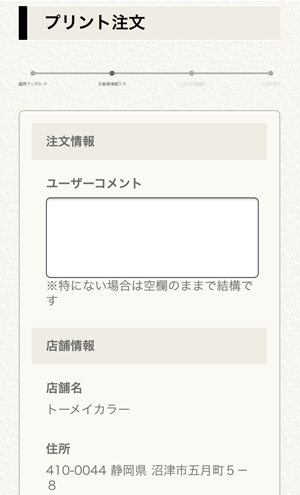
【プリント注文】という画面になり、下へスクロールして【次へ】をタップしてください。会員登録を希望しない方は【ログインせずに注文する】をタップしてください。
会員登録をしない場合
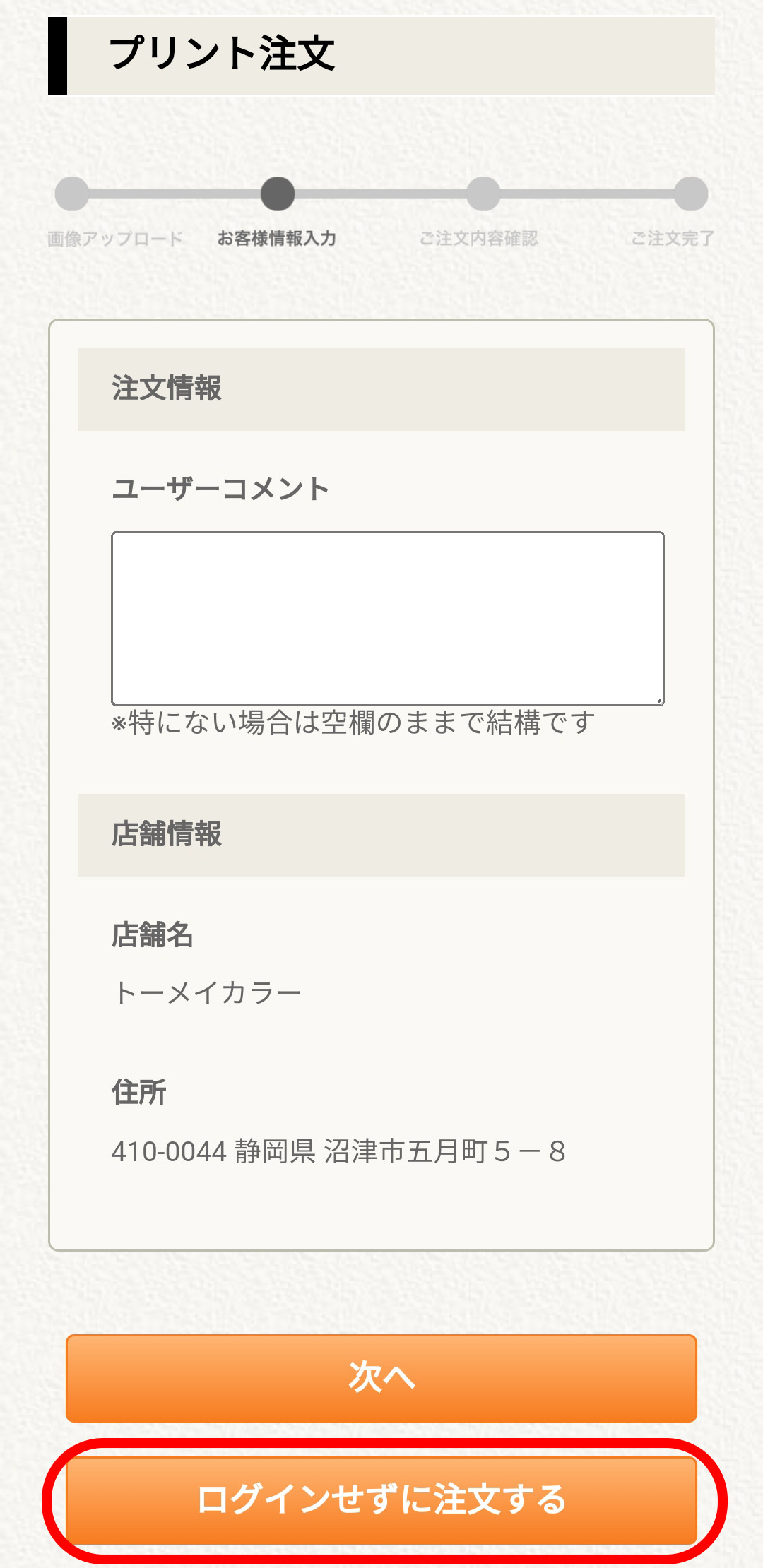
会員登録を希望しない方は【ログインせずに注文する】をタップ
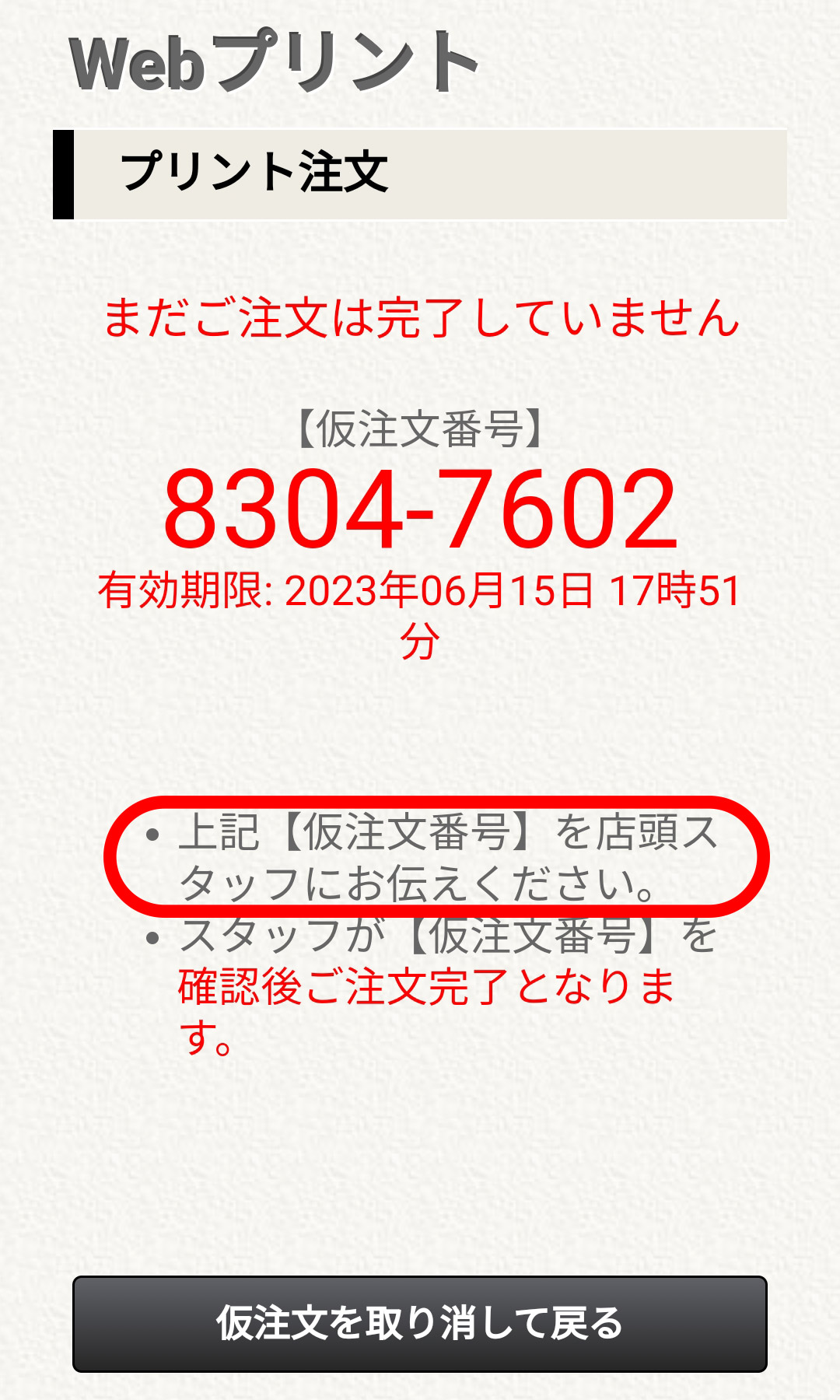
【仮注文番号】をお店にご連絡ください。こちらで確認完了後ご注文完了となります。
会員登録をする場合
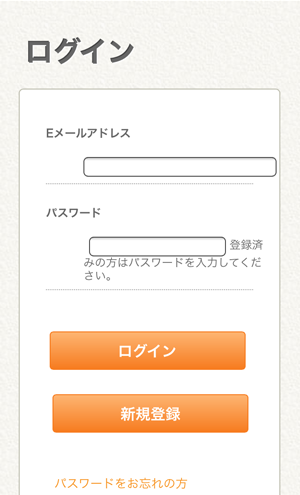
初めての方はここで会員登録をしてください。登録後ログイン画面に戻ります。既に会員の方はログインしてください。
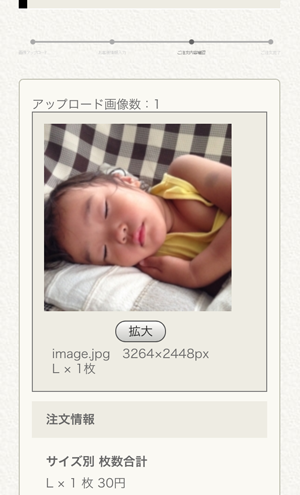
再度【プリント注文】の画面になり、注文画像などの注文情報が確認できます。確認後【注文実行】をタップしてください。
アップロード完了後、ご注文番号等記載したページが表示されますので、番号を控えてください。
登録メールアドレスに注文完了メールが届けば注文完了です。プリント完了までしばらくお待ちください。